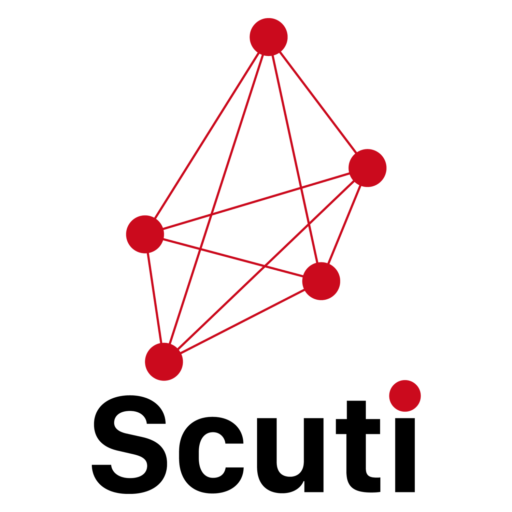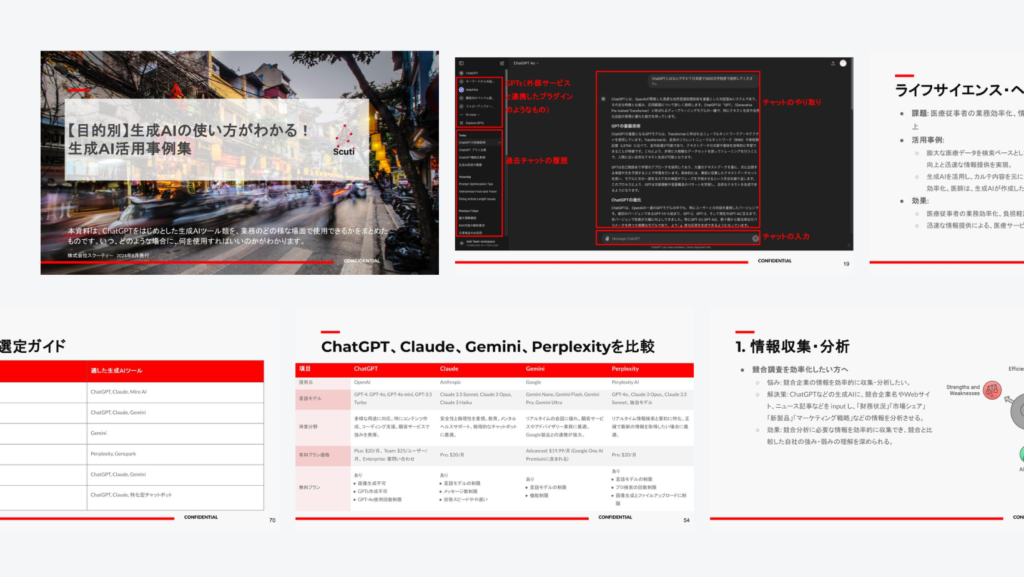こんにちは、スクーティー代表のかけやと申します。
弊社は生成AIを強みとするベトナムオフショア開発・ラボ型開発や、生成AIコンサルティングなどのサービスを提供しており、最近はありがたいことに生成AIと連携したシステム開発のご依頼を数多く頂いています。
PDFの表データをExcelに変換したいと考えている方は多いでしょう。しかし、手作業でコピー&ペーストするのは非常に手間がかかり、特に複雑な表や大量のPDFを扱う場合には作業効率が大幅に低下します。また、転記ミスなどのヒューマンエラーが発生する可能性が高く、業務上の負担となることもしばしばあります。この記事では「PDF 表データ Excel 簡単 変換」を実現するための多彩な方法について、無料ツールから有料ソフト、さらにはAIを活用した自動化ソリューションまで、リライト元記事に基づく詳細な情報を盛り込みながら解説します。初心者の方にも理解しやすいように手順や注意点を丁寧に説明し、各ツールのメリット・デメリットを比較しながら最適な方法を選ぶための情報を提供します。
PDF 表データExcel簡単変換に関するMicrosoft Answersでの議論
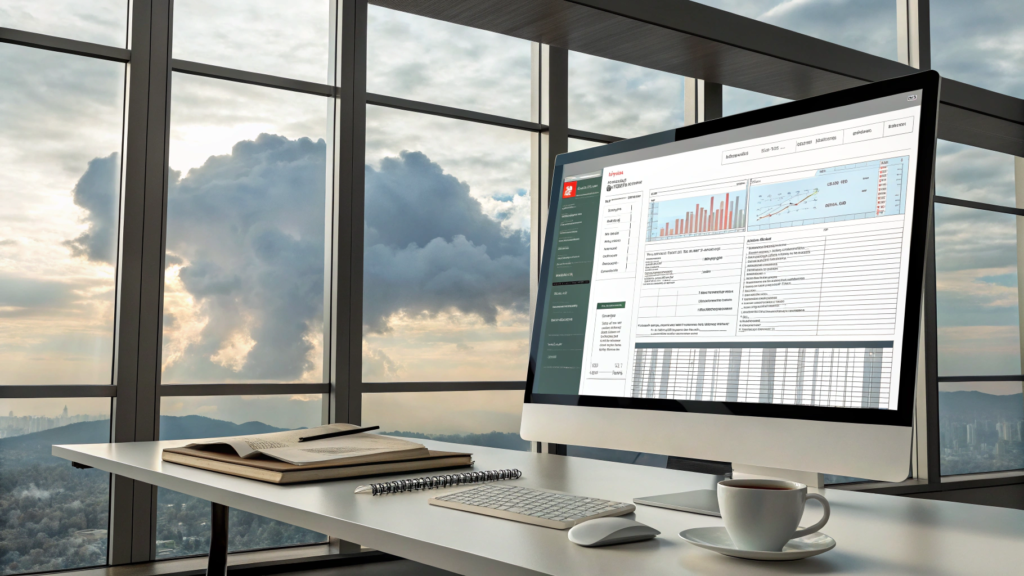
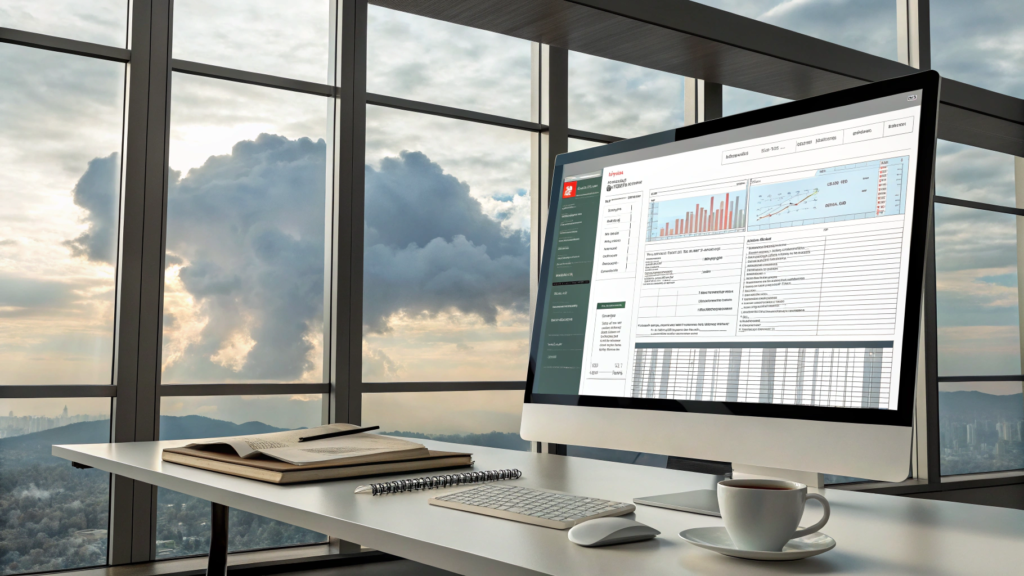
まず、OCR について知りたいという方は、ぜひこちらの記事を先にご覧ください。
関連記事:Tesseract OCRの完全解説:インストールから活用事例、最新技術との比較まで


関連記事:olmOCR : PDFテキスト抽出を1/32のコストで実現!?


関連動画:もう手作業いらず?商品カタログ入力が90%削減!話題の生成AI-OCRとは?
質問と回答
Microsoft Answersにおいては、PDFファイル内の表をExcelシートに抽出する方法に関して多数のユーザーからの質問が寄せられています。具体例として、あるユーザーはPDF内に含まれる表をどのように効率よくExcelへ取り込むかについて質問しており、独立アドバイザーのShakiru Soenu氏が以下に示す2通りの方法を提案しています。まず一つ目の方法はExcelの「データの取得」機能を使用するものであり、ユーザーはExcelの「データ」タブをクリックし、「データの取得」メニューから「ファイルから」>「PDFファイル」を選択して変換対象のPDFを指定し、表のあるページを選んで「読み込み」を行うことで表のデータをセルに正確に取り込むことができます。
もう一つはAdobe Acrobat ReaderやAdobe Acrobat Pro DCを使用する方法で、PDFを開いた状態で「ファイル」>「エクスポート先」>「Microsoft Excel」を選び、エクスポートオプションにて変換形式として「表」を指定し、必要に応じたページ番号を選択することで、元の書式設定がある程度保持されたExcelファイルに変換できます。いずれの方法も、実際の作業環境において極めて実用的かつ効果的な手法としてユーザーに支持されており、33人が役に立ったと評価されるほどの実績を示しております。これらの手法により、誤ったデータ転記のリスクを大幅に削減できる点が業務上の大きなメリットとなっています。ユーザーは自身のPDFが含む表の複雑さに応じた手法を選び、Excel上でのデータ処理にスムーズにつなげることが可能です。
さらに、操作手順自体もシンプルでありながら詳細に説明されているため、初心者でも比較的容易に取り入れることができます。このような議論は、PDFとExcelの間のデータ変換に課題を感じている多くのユーザーにとって、貴重な参考資料となっております。
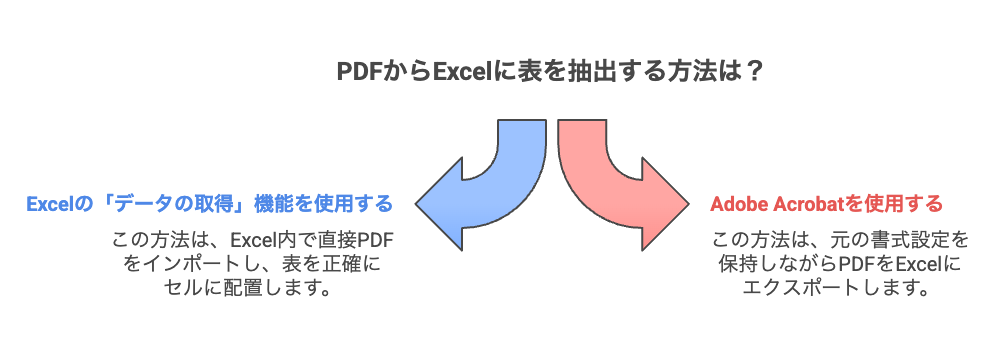
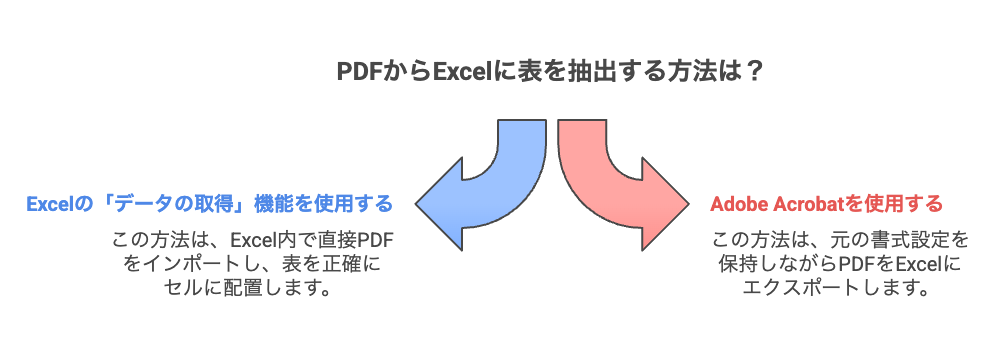
質問情報
この質問は2023年3月6日に作成され、その後最終更新日は2025年5月19日となっています。閲覧回数は27,928回にのぼり、Microsoft 365、Office、Excel、ホーム、Windowsなどの環境で利用可能な情報として、幅広いユーザー層からの関心を集めています。実際の議論では、各手法の操作性や変換精度、注意点などが詳細に共有されることで、ユーザー間での有用な情報交換が活発に行われており、今後の改善や新たなソリューションの提案にもつながっています。
具体的な日付や数字が正確に記載されていることにより、情報の最新性や信頼性が確保され、実務での参考資料として非常に価値が高いと評価されています。これにより、同様の問題に直面するユーザーにとって、具体的な解決策の一端を担う情報となっているのです。全体としてこのセクションは、ユーザーの実務に直結する重要な情報源として、詳細で網羅的な内容となっており、参考にする価値の高い議論集となっています。
Adobe AcrobatオンラインツールによるPDFからExcelへの変換


PDFからExcelへの変換手順
Adobe Acrobatのオンラインツールを利用することで、PDFファイルを非常に短時間でExcelファイルに変換することが可能です。まず、ユーザーはサイト上の「ファイルを選択」ボタンをクリックするか、対象のPDFファイルを指定のドロップゾーンにドラッグ&ドロップします。その後、変換したいPDFファイルを選択し、出力形式としてXLSXを指定して変換処理を開始します。変換処理中、Adobe AcrobatはPDF内の各表やテキストを自動的に解析し、Excelのセルに正確に配置できるよう、内部アルゴリズムを駆使して書式やデータ形式を保持しながら変換を行います。変換が完了すると、ユーザーは変換されたExcelファイルをダウンロードできるだけでなく、Adobeアカウントにサインインした状態で共有リンクを作成することも可能です。
これにより、同僚やチーム内で迅速にファイルを共有でき、さらに直接オンラインで編集作業に移行することが可能です。操作自体は非常にシンプルで、初心者でも迷わず利用できる設計となっており、業務効率を大幅に改善する強力なツールとして評価されています。高速変換の恩恵により、短時間で結果を得られ、時間的余裕を生むとともに、正確なデータ処理が可能となるため、日常の業務プロセスにおいても高い実用性が確認されます。さらに、Adobe Acrobatのオンラインツールは、場所を選ばずにアクセス可能で、モバイル機器からも利用できるため、現代のリモートワーク環境においても非常に重宝されるツールです。実際に利用するユーザーからは、その迅速かつ正確な変換が業務の効率化に直結するメリットとして高く評価されております。
PDFからExcelへの変換は便利な手段ですが、表の構造が複雑なPDFや、100ページを超える大量のカタログデータを正確に扱うには限界もあります。
弊社の生成AI-OCRサービスでは、PDF内の商品情報を自動で識別・抽出し、整った形式でExcelや社内システムに取り込むことができます。変換精度と業務効率の両立を求める企業にとって、最適な選択肢です。
Adobe Acrobatオンラインツールの特徴
- 高速変換:Adobe Acrobatのツールは、PDFの表やその他のコンテンツをわずか数秒で分析し、Excelの行と列に正確に転送します。これにより、手作業による時間の浪費やエラーのリスクを大幅に軽減することができます。特に大量のデータが含まれる場合でも、この高速変換機能により業務全体の効率が向上し、短時間で高精度な結果が得られる点が大きなメリットとなっています。ユーザーは、変換結果の確認や微調整にかかる時間を削減できるため、業務の進捗が飛躍的に向上するという実績があります。
- 無料編集:変換後のExcelファイルは、Adobe Acrobatから直接Microsoft Excel for the webへ連携されるため、追加のソフトウェアインストールなしにすぐに編集を開始できます。これにより、データの確認や微調整、さらなる加工作業も迅速に行えるため、業務効率の向上につながります。ユーザーからは、追加コストがかからない点や、Web上で直接データの編集が可能な点で高い評価を受けています。
- 簡単なダウンロードまたは共有:変換が完了したExcelファイルは、デスクトップに直接ダウンロードすることができるだけでなく、Adobeアカウント経由で共有リンクを作成し、同僚やチームメンバーと迅速にファイルを共有することができます。これにより、プロジェクト全体の連携が強化され、情報の伝達がスムーズに行われるため、チームワークの向上にも寄与します。ユーザーは、複数のデバイス間でのアクセスが容易である点も大変満足されており、そのシンプルさと信頼性が業務における不可欠な要素となっています。
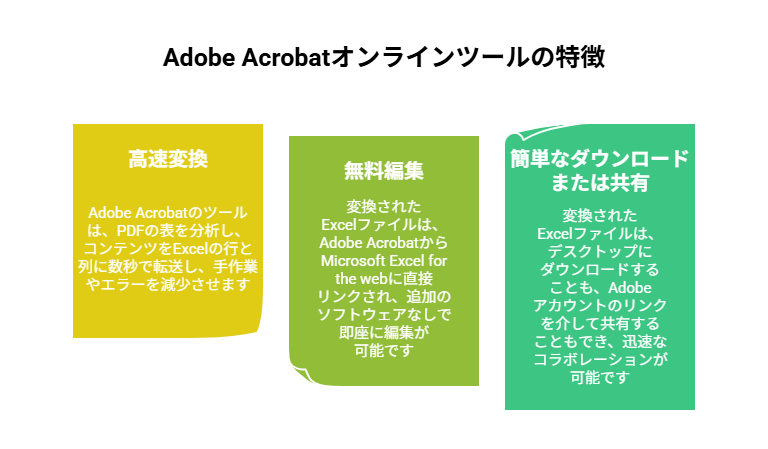
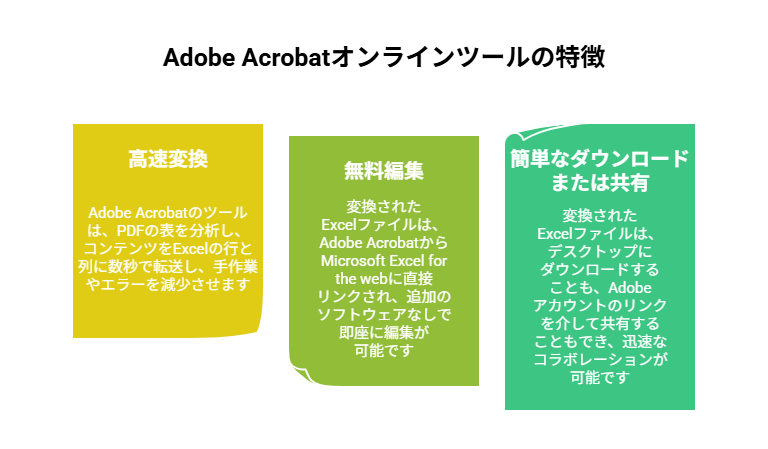
上記に示した特徴は、Adobe Acrobatオンラインツールが提供する革新的な機能を余すところなく伝えるものです。特に、変換スピードと正確性、さらに編集や共有の容易さは利用者の大きな関心事となっており、各項目が業務効率の向上に直結する具体的なメリットを提供しています。これらの機能を活用することで、ユーザーは従来の煩雑な作業から解放され、より重要な業務に集中することが可能となるため、非常に有用なソリューションとして多数の現場で支持されています。また、Adobe Acrobatの操作画面や実際の利用例が示されることにより、初めてツールに触れるユーザーでも安心して変換作業に取り組むことができる設計となっております。
Nanonetsブログ:PDFからExcelへの表のコピー


PDFからExcelへの変換方法の概要
Nanonetsのブログでは、PDFからExcelへの表の変換を実現するための8通りの具体的な方法が詳細に紹介されています。これらの方法は、シンプルな手動コピーから高度に自動化されたAI搭載OCRツールまで多岐にわたり、各方法ごとに用途、主要な利点、そして操作手順が丁寧に解説されています。たとえば、標準のコピー&ペーストでは、PDFを開いて表を選択し直接Excelに貼り付けるだけというシンプルさがあり、ファイルが小規模な場合に有効です。また、GoogleドキュメントやMicrosoft Wordを使用してPDFの内容を一度テキスト形式に変換後、表のデータをコピーしExcelに貼り付ける手法なども取り上げられております。
さらに、Adobe Acrobat Proのエクスポート機能を利用する方法や、Excelに備わった「データの取得」機能を使用する方法も取り上げられており、これらは元のPDFの書式設定や表のレイアウトを維持しつつ、迅速に変換できるという点で優れています。さらに、オンライン変換ツールや、オープンソースツールであるTabulaやExcaliburを用いた手法、そして最新のAI搭載OCRツールであるNanonetsを利用する方法についても、各々の具体的な操作手順や実際の成功事例が詳述されており、利用者は自分のニーズに合わせた最適な手法を選択できるようになっています。
各方法の詳細には、事例や操作画面のキャプチャーも豊富に組み込まれており、視覚的にも理解しやすい構成となっております。このように、同じPDFからExcelへの変換であっても、利用環境や目的に応じた最適な方法を柔軟に選ぶことができるため、非常に実用的かつ多様なアプローチが存在することが改めて認識されます。
各変換方法の詳細
以下では、Nanonetsブログで紹介されている8つの変換方法について、より詳細に解説いたします。まず、最も基本的な標準のコピー&ペースト方法では、PDFを開いた後、表の範囲を慎重に選択してコピーし、そのままExcelに貼り付けるという手法が採用されています。この方法は、非常にシンプルでありながら、データの細部にわたる調整が必要となる場合があるため、後からセルの書式設定や手動での微修正が求められる点に留意する必要があります。次に、GoogleドキュメントやMicrosoft Wordを利用する方法では、PDFファイルを一度これらのツールで開いて編集可能な形式に変換後、表のデータをコピーしExcelに貼り付ける手法が取られます。この手法は、特に文章中心のPDFで有効であり、シンプルなレイアウトのデータを効率的に取り込むことが可能です。
また、Adobe Acrobat Proのエクスポート機能を利用する方法や、Excelに備わった「データの取得」機能を使用する方法も取り上げられており、これらは元のPDFの書式設定や表のレイアウトを維持しながら迅速に変換できるという点で優れています。さらに、オンライン変換ツールや、オープンソースツールであるTabula、Excaliburを用いた手法、そして最新のAI搭載OCRツールであるNanonetsを利用する方法についても、各々の具体的な操作手順や実際の成功事例が詳述されており、利用者は自分のニーズに合わせた最適な手法を選択できるようになっています。各手法の説明には、具体例とともに操作画面のキャプチャーも豊富に示されており、視覚的に理解しやすい構成となっています。
SmallpdfによるPDFからExcelへの変換
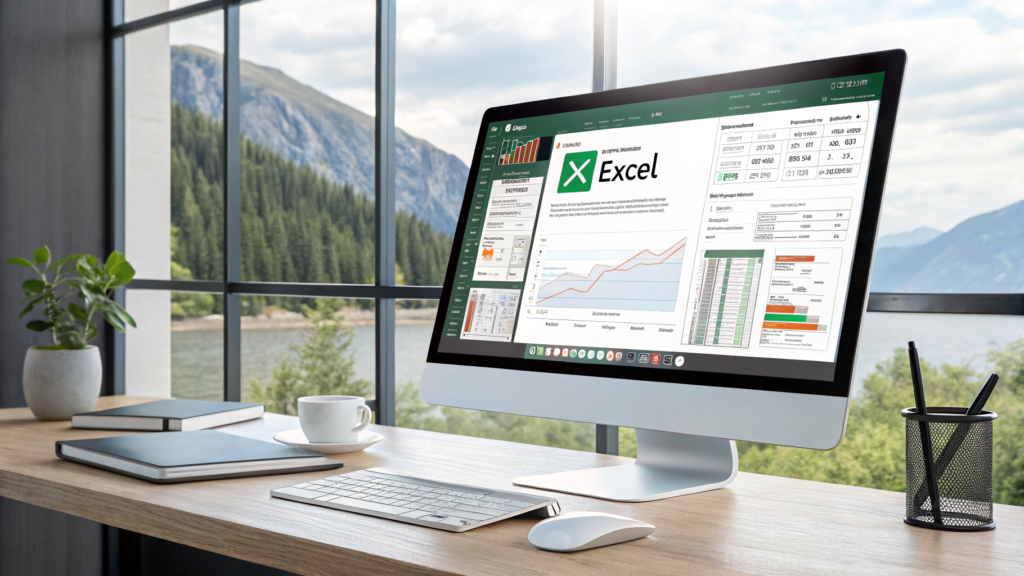
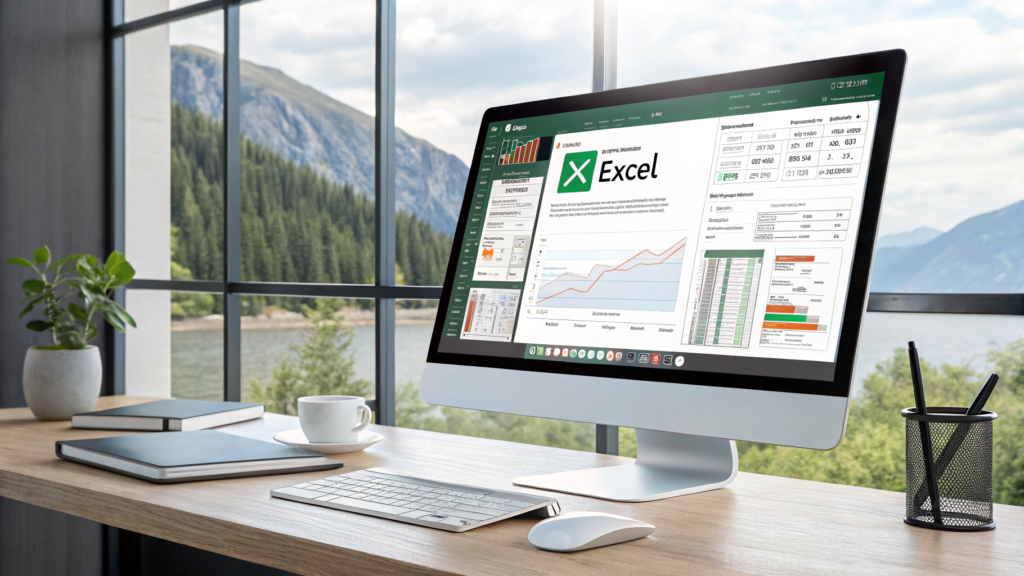
PDFからExcelへの変換手順
Smallpdfのオンラインツールを使用することで、PDFファイルを非常にシンプルな手順でExcelに変換することができます。ユーザーはまずSmallpdfの公式ウェブサイトにアクセスし、画面上の「PDFをExcelに変換」ツールを選択して対象のPDFファイルをアップロードします。アップロード後、システムが自動的にファイルをXLSX形式に変換し、変換処理が完了するとすぐにダウンロードボタンが表示され、ユーザーは変換されたExcelファイルを即座にダウンロードすることが可能となります。さらに、特にスキャンされたPDFの場合はOCR(光学式文字認識)技術が適用され、画像内のテキストも正確に解析され、編集可能なExcelファイルへと正しく変換されるため、領収書や請求書などの文書でも高い精度で変換結果が得られます。
このシステムは、複雑なソフトウェアのインストールや煩雑な設定を必要とせず、直感的な操作で短時間に処理が完了するため、非常に高いユーザビリティを実現しております。また、変換後のファイルはクラウドストレージへの保存や、共有リンクの生成を通じてチーム内で迅速に情報共有が可能となっており、業務全体の効率向上に大いに寄与する点がユーザーから高く評価されています。これらの特徴から、Smallpdfはシンプルかつ効果的なPDFからExcelへの変換ツールとして広く認識され、業務効率の向上と時間短縮に直結する強力なソリューションとなっています。
Smallpdfの特徴
Smallpdfの特徴としては、まずOCR技術を搭載しているため、スキャンされたPDF文書でも高精度なテキスト抽出が可能である点が挙げられます。領収書、請求書、マニュアルなど、さまざまな形式の文書に対応しており、画像からのテキストも正確に解析されてExcelへと変換されます。また、変換後はGoogleドライブ、Dropbox、Smallpdfのクラウドストレージを通して簡単に共有することが可能で、チームワークを円滑に進めるための仕組みが充実しています。さらに、シンプルなユーザーインターフェースにより、複雑な設定や長いインストール作業を必要とせず、ブラウザ上で直感的に操作できる点が高く評価されております。
加えて、複数のPDFファイルを一括で変換できるバッチ処理機能も備えており、大量のドキュメント処理が求められる業務環境においても大いに活用できる優れたツールであると言えます。認定されたデータセキュリティとGDPR準拠の体制も整っているため、機密性の高いデータを扱う場合でも安心して利用できるのが、Smallpdfの大きな強みです。これらの機能が統合されることで、ユーザーは変換作業を迅速かつ正確に遂行し、業務の効率化と安全なデータ管理を実現できる点は、多くの現場から高い支持を得ております。
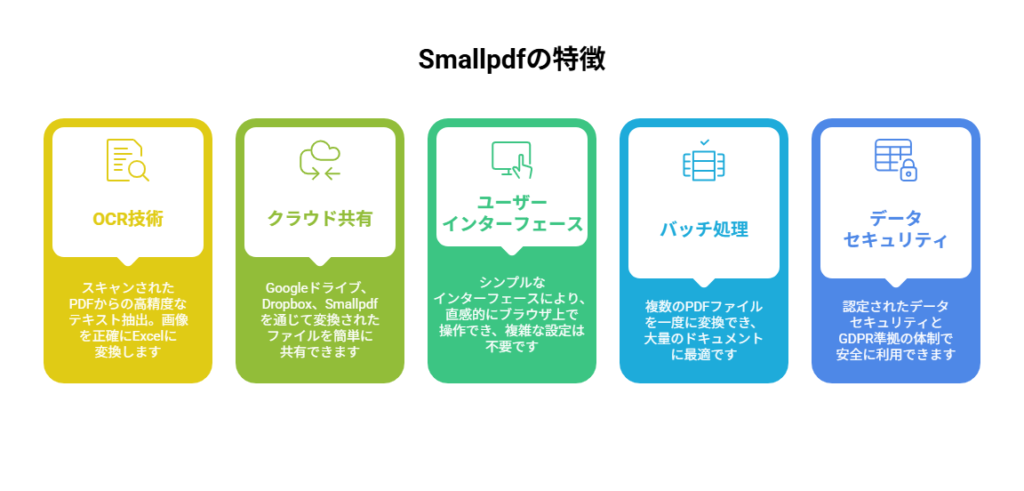
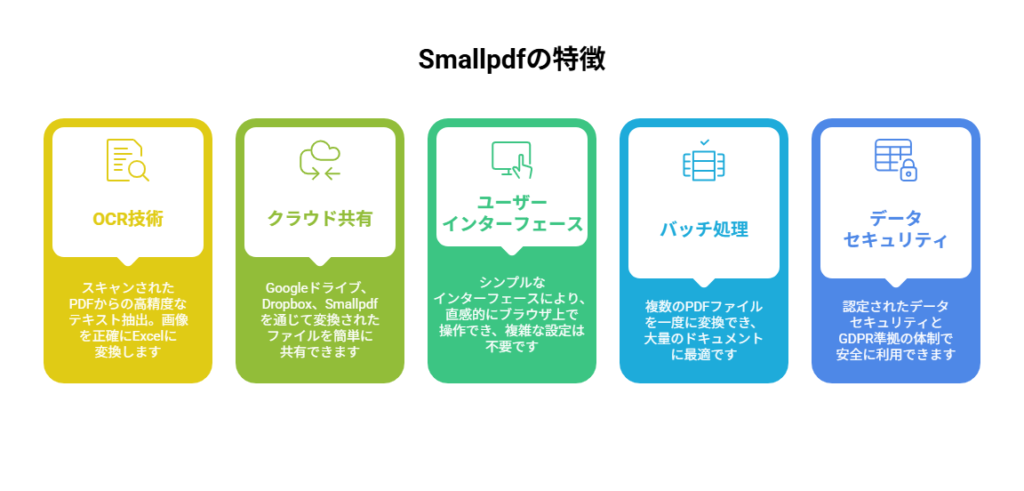
ilovepdfによるPDFからExcelへの変換


PDFからExcelへの変換手順
ilovepdfのオンラインツールを使用することで、PDFファイルを迅速かつ簡単にExcelファイルへ変換することが可能です。ユーザーはまずilovepdfの公式サイトにアクセスし、ホーム画面に表示される「PDFをExcelに変換」ツールを選択します。次に、変換対象となるPDFファイルをアップロードし、システムが自動的に変換処理を開始します。変換処理が完了すると、変換されたExcelファイルが画面上に表示され、ユーザーはそれをダウンロードするだけで利用可能となります。
さらに、必要に応じてクラウドストレージへの保存や、メールでの共有なども可能で、非常にシンプルながら実用的な操作性が特徴です。このツールは、特に複雑な設定や追加のソフトウェアを必要とせず、直感的な操作で素早く処理が可能なため、初心者でも迷うことなく利用できる点が大きな魅力です。また、変換処理の精度が高く、元のPDFに含まれる表のレイアウトや書式設定を可能な限り保持した状態でExcelに反映させるため、業務用にも十分に対応できる信頼性が備わっています。こうした点から、ilovepdfは多くのユーザーにとって手軽かつ効果的な解決策として評価されています。
ilovepdfのようなオンラインツールは、手軽にPDFをExcelへ変換できる便利な選択肢です。しかし、100ページ以上にわたる商品カタログなど、複雑な情報を正確に取り出すには限界があります。
弊社の生成AI-OCRサービスは、PDF内の商品情報を自動で構造化し、Excelや業務システムに取り込めるため、業務の精度とスピードを飛躍的に向上させることができます。
InvestintechのAble2Extract ProによるPDFからExcelへの変換


PDFからExcelへの変換手順
InvestintechのAble2Extract Proは、PDFファイルからExcelへの変換をオンラインで行う高機能ツールです。ユーザーは公式サイトにアクセスし、変換したいPDFファイルをアップロードするだけで、システムが自動的に変換処理を開始します。変換プロセスにおいては、PDF内の表のレイアウトや書式設定を可能な限り維持しながら、編集可能なExcelファイル(XLSX形式)へと変換されます。さらに、スキャンされたPDFファイルに対しては、高精度のOCRエンジンが搭載されており、画像内のテキストも正確に認識・抽出され、Excelに反映されるため、手動でのデータ入力作業を大幅に削減できるというメリットがあります。
変換後は、ユーザーが直ちにファイルをダウンロードできるとともに、必要に応じてオフラインで利用できるデスクトップ版との連携も可能です。このツールは、シンプルな操作性と高い変換精度を兼ね備えており、企業や個人ユーザーを問わず、幅広いシーンでの利用が高い評価を得ています。ユーザーは、その迅速な変換性能と安全なファイル処理機能により、日常の業務効率を大幅に向上させることができると評価しており、特に大量のPDFファイルを扱うプロセスにおいては、極めて有用なツールとして支持されています。
Able2Extract Proの特徴
Able2Extract Proの主要な特徴としては、まずPDFからXLSXへの変換速度が非常に高速であることが挙げられます。PDF内のデータを数秒で編集可能なExcel形式に変換できるため、ユーザーは業務のスピードアップを実現できます。また、変換プロセスにおいて、元の書式やセルの配置などのレイアウトを極力保持する設計となっており、変換後のファイルにおいて後から大幅な修正を必要としないという点が大きな魅力です。さらに、内蔵されたOCR機能により、スキャンされたPDFファイルでもテキストを的確に認識して変換することが可能であり、手書きの文書や画像ファイルからのデータ抽出においても高い精度が保証されています。
また、Windows、macOS、Linux、iOS、Androidといった多様なプラットフォームに対応しているため、ユーザーは場所やデバイスを問わず利用できる点も大きな利点です。加えて、SHA-256を用いた2048ビットRSA暗号化による安全なファイルアップロードと、変換完了後の自動削除機能が搭載されているため、機密情報の保護にも十分配慮されており、企業レベルでの利用にも適した信頼性を持っています。これらの多面的な機能により、Able2Extract Proは、業務における大量データ処理や、時間と安全性の両面で高い評価を得ています。
KlippaによるPDFからExcelへのデータ抽出
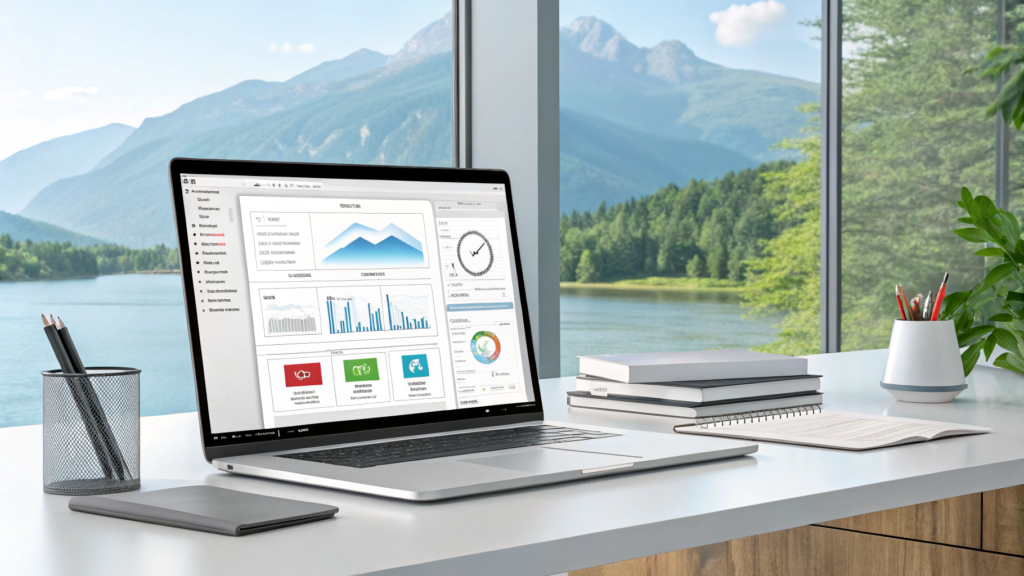
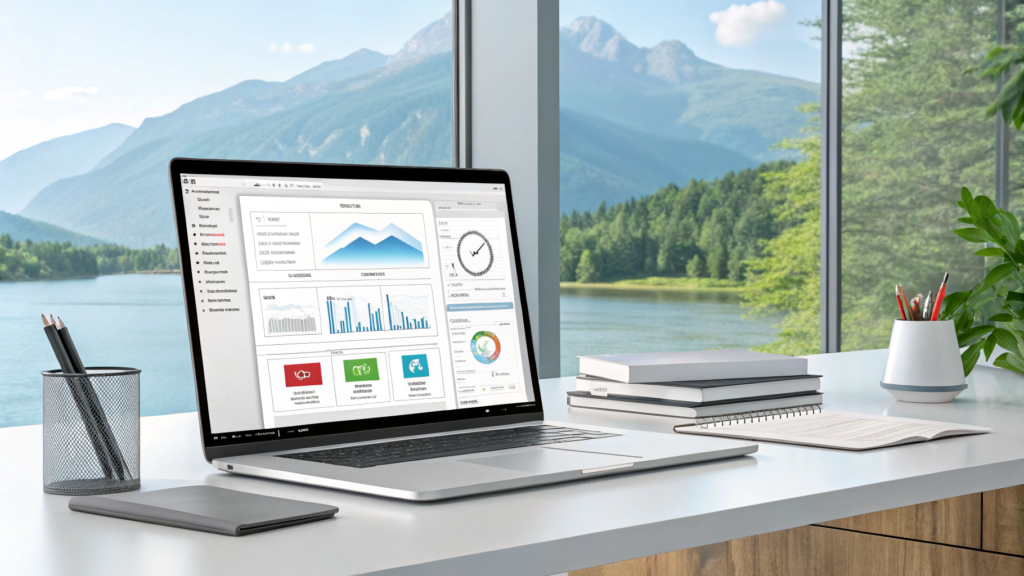
PDFからExcelへのデータ抽出方法
Klippaは、PDFからExcelへのデータ抽出において、従来の手動による抽出方法から最新の自動化されたインテリジェント・ドキュメント処理(IDP)技術まで、幅広いアプローチを提供しています。具体的には、まずユーザーはPDFから必要なデータを手動で抽出する方法として、表形式に区切られた情報をコピー&ペーストし、Excelに貼り付ける基本的な方法を採用することができます。これに加え、もっと効率的な方法として、Klippaが提供するDocHorizonという自動抽出プラットフォームが紹介されています。
DocHorizonでは、ユーザーがプラットフォームにサインアップし、特定のプリセットを作成した上で、入力ソースとしてPDFファイルなどを指定し、システムが自動的にデータをキャプチャし整形、最終的にExcel形式で保存できる仕組みが提供されます。これにより、膨大な量のデータを正確にかつ効率よく変換できるため、業務プロセスの自動化に大きく貢献します。さらに、各ステップごとに詳細な説明と図を用いたガイドが示されているため、初めてのユーザーでも安心して操作できるようになっています。これらの方法により、ユーザーは自身のニーズに合わせた柔軟なデータ抽出戦略を構築することが可能となり、情報の一貫性と正確性が確保されます。多角的なアプローチが紹介されていることで、PDF内の複雑な表データを正確かつ迅速にExcelに変換できるため、業務効率の向上に直結する実用的なソリューションとなっています。
Klippa DocHorizonによる自動データ抽出
Klippa DocHorizonは、Klippaが提供する先進的なインテリジェントドキュメント処理プラットフォームであり、PDFからExcelへのデータ抽出を自動化するための強力な機能が搭載されています。ユーザーはまずプラットフォームにサインアップし、目的に合わせたプリセットを作成することで、入力ソースとしてPDFファイルやその他のデジタル文書を指定します。その後、システムが自動的にデータをキャプチャし、必要な情報を検出・抽出しながら適切なフォーマットに整形し、Excelファイルとして出力します。全プロセスはシームレスに統合されており、大量のドキュメント処理が求められる状況下でも、手動作業に比べ大幅な時間短縮と精度向上を実現できます。図やフロー図が詳細に示されているため、プロセスの各段階で何を行うべきかが明確になっており、初心者から上級者まで容易に操作を理解できる設計となっています。
また、この自動抽出システムは、一貫性のある正確なデータフォーマットを保証し、従来の手動処理で発生しがちなヒューマンエラーを大幅に低減できるため、業務効率の向上と信頼性の確保に大いに寄与しています。結果として、Klippa DocHorizonは、複雑なPDF文書からでも必要なデータを迅速かつ正確にExcelに抽出することを可能にし、多様なビジネスシーンでの活用が期待されている先進的なツールと言えるでしょう。
Economics NetworkによるPDFからExcelへの表のインポート方法


PDFからExcelへの表のインポート手順
Economics Networkでは、PDFファイル内の表をExcelにインポートするための具体的な手順が詳細に説明されています。初めに、関連するPDFファイルを開いて必要な表部分を慎重に選択し、コピーします。その後、コピーした内容をMicrosoft Wordに貼り付け、Wordの表機能を活用してデータを適切な形式に変換します。この過程では、Word上で表の構造が整形されるため、後段にExcelへ貼り付けた際に、正確なセル配置が保持される仕組みとなっています。次いで、整形された表データをExcelに貼り付け、必要なセルの調整や書式修正を行いながら、最終的には全期間の平均インフレなどの計算指標に利用できる状態に仕上げる手順が取られます。操作中は、各工程ごとにGIF画像などの視覚的サポートが提供されるため、非常に分かりやすく、PDFからExcelへの変換の効果的な方法として、多くの経済学関連のデータ分析現場で実績を上げている手法であると評価されています。これにより、正確なデータ転記と表の整合性が保証され、経済データの信頼性を高めるための有用な方法として広く認知されています。
PDF24 ToolsによるPDFからExcelへの変換


PDFからExcelへの変換手順
PDF24 Toolsのオンラインツールを使用することで、ユーザーはPDFファイルを非常に簡単かつ迅速にExcel形式に変換することが可能です。利用者は、PDFファイルを指定されたドロップゾーンにドラッグ&ドロップするか、ファイル選択ボタンを使用してアップロードを行います。アップロードが完了すると、画面上に「変換」ボタンが表示され、これをクリックするだけでシステムが自動的にPDFファイルを解析し、Excelファイルへ変換処理を実施します。変換が完了した時点で、ユーザーは変換されたExcelファイルをコンピューターに保存することができ、そのファイルは業務用データとして活用できるほか、必要に応じて他のファイル形式へも変換可能なため、非常に汎用性が高いツールとなっています。
このプロセスは、特別なソフトウェアのインストールや高度な設定を必要としないため、初心者でも手軽に利用できるとともに、セキュリティ面においても、アップロードされたファイルが短時間で自動削除されるなどの配慮がなされており、機密情報を安心して扱える設計となっています。これらの機能を統合することで、PDF24 Toolsはシンプルながらも強力な変換手段を提供しており、ユーザーは安心して大量のPDFファイルを一括変換することができ、結果として業務効率の大幅な向上と時間の節約を実現できるようになっています。
PDF24 Toolsの特徴
PDF24 Toolsは、ファイルのセキュリティや使いやすさ、システムの幅広いサポートが大きな特徴の一つです。具体的には、アップロードされたPDFファイルや変換後のExcelファイルはサーバー上で厳重に管理され、短時間で自動削除される仕組みが取り入れられているため、機密情報の漏洩リスクが極めて低くなっています。また、特別なソフトウェアのインストールや複雑な設定を必要とせず、ブラウザさえあればどのOSやデバイスからでも簡単にアクセスできる点は、ユーザーにとって大きなメリットです。さらに、その直感的なユーザーインターフェースにより、専門的な知識がなくてもすぐに操作を開始できる設計となっており、変換作業自体が非常にスムーズに実施できます。こうしたシンプルながらも多機能な特徴により、PDF24 Toolsは多くのユーザーから高い信頼を得ており、特に複数のPDFファイルを扱う際の効率化に大きく寄与するツールとして評価されています。
PDFTablesによるPDFからExcelへの変換


PDFからExcelへの変換手順
PDFTablesは、PDFファイルをExcel、CSV、XML、HTMLなど複数の形式に変換するためのオンラインツールおよびAPIを提供しています。ユーザーはまずPDFTablesの公式ウェブサイトにアクセスし、変換対象のPDFファイルをアップロードします。その後、出力形式としてExcel(XLSX形式など)を選択し、「変換」ボタンをクリックすると、システムが自動的にPDF内のデータを解析し、表形式のデータに変換します。変換処理が終了すると、ユーザーは変換後のファイルをダウンロードすることができ、さらにAPIを利用することで自動化された変換処理も可能となっています。以下の表は、リライト元記事に記載されていた変換方法の用途および主な利点をHTMLテーブル形式で示したものです。
| 方法 | 用途 | 主な利点 |
| 手動でPDFの表をExcelにコピー | シンプルで小さな表をたまに処理する場合 | 追加のツールが不要 |
| Googleドキュメント/MS Word | シンプルな書式設定のテキストが多いPDF | シンプルなワークフロー |
| Adobe Acrobat Pro | 表、フォーム、もしくは財務データを含むPDF | 元の書式を維持 |
| Excelのデータ取得機能 | シンプルで明確な表を含むPDF | Excelの組み込み機能 |
| オンライン変換ツール | 基本的な表が含まれるPDFの小規模な変換 | 高速で便利 |
| オープンソース(Tabula、Excalibur) | 一貫性がある構造化された表を多く含むPDF | 機密データに最適 |
| AI搭載OCRツール(Nanonets) | 複雑なレイアウトのPDFやスキャンPDFの大量処理 | 自動化とスケーラブル |
このように、PDFTablesは、非常に高速かつ効率的にPDF内の膨大なデータを変換できる点が注目され、特に手動での作業が膨大になる場合において、業務の大幅な効率化を実現するための強力なツールとして評価されています。各種の出力形式に対応し、API連携による自動処理も可能なため、規模の大きなプロジェクトにおいてもその有用性が十分に発揮されます。さらに、クラウドベースのインフラによって高いセキュリティが確保され、企業レベルでの利用にも適している点が大変評価されています。
PDFTablesの特徴
PDFTablesの特徴は、その処理速度と効率性にあります。大量のデータセットでも高速に変換する能力により、従来の手作業で発生する何百時間もの作業時間を大幅に短縮できます。また、ExcelをはじめCSV、XML、HTMLなど、複数の出力形式に対応している点も大きな魅力です。さらに、開発者向けのAPIを提供しているため、自動化された大規模なデータ変換環境の構築が可能となっており、システム連携の自由度が非常に高い点が評価されています。加えて、クラウドベースで運用されるため、高いセキュリティとスケーラビリティを実現している点も、企業や大規模な組織にとって非常に魅力的です。全体として、PDFTablesは信頼性の高いデータ変換ツールとして広く利用され、その高速かつ効率的なデータ処理能力は、業務の効率化と省力化に大きく貢献するソリューションとなっています。
Adobe AcrobatによるPDFからExcelへの変換
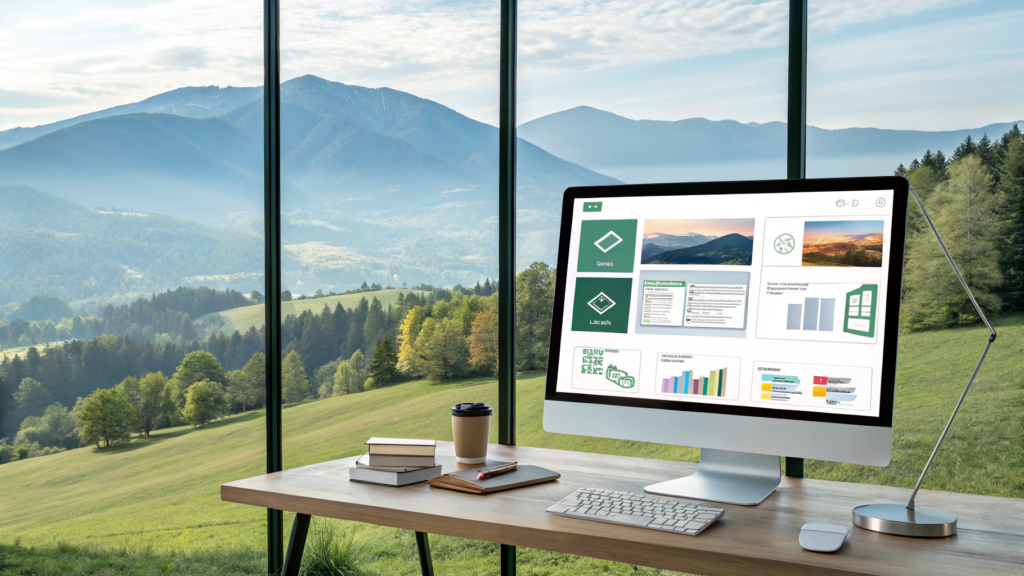
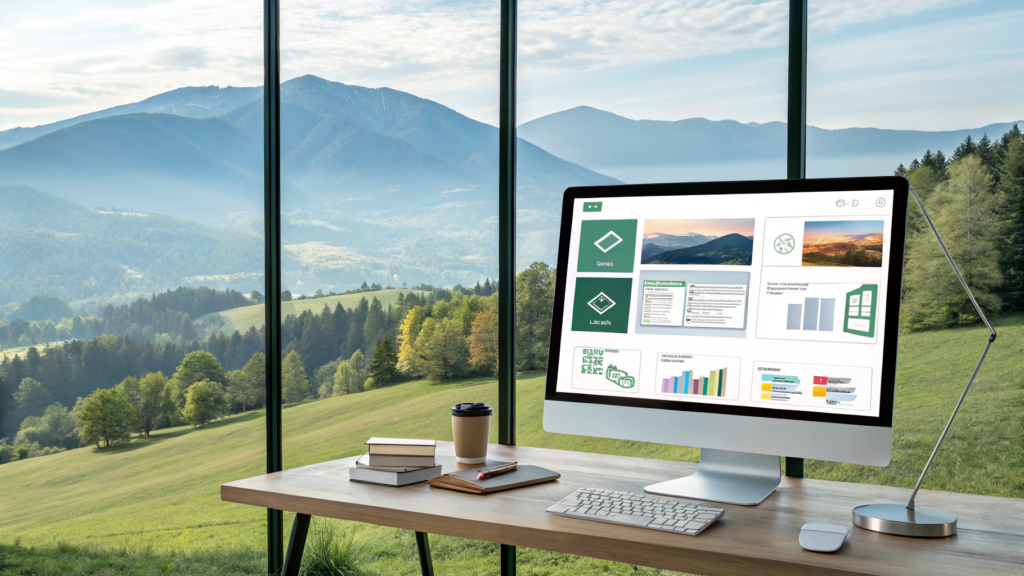
PDFからExcelへの変換手順
Adobe Acrobatを利用することで、PDFファイルを簡単に編集可能なExcelドキュメントにエクスポートすることができます。まず、Adobe Acrobatで対象のPDFファイルを開き、右側のペインに表示される「PDFをエクスポート」ツールをクリックします。次に、エクスポート形式として「スプレッドシート」の中から「Microsoft Excelブック」を選択します。ユーザーは、エクスポートオプションにて書式設定やセル結合状態の保持などの詳細な設定を確認しながら、「エクスポート」ボタンをクリックすることで、システムが自動的に変換処理を開始します。
特に、スキャンされたPDF文書の場合には、Acrobatが自動OCR機能を適用し、画像内のテキストも正確に認識してExcelファイルに反映させるため、元のデータをほぼそのまま再現することが可能です。処理が完了すると、ユーザーは新しいExcelファイルに名称を付けて自分のコンピューターに保存でき、後続の編集作業も容易に実施することが可能となります。こうした手順により、Adobe Acrobatは変換精度の高さと操作の簡便さの両立を実現し、多くのユーザーからの支持を得ている信頼性の高いツールとして位置づけられています。
Adobe Acrobatを利用する際の注意点と評価
Adobe AcrobatによるPDFからExcelへの変換は、基本的には元の書式やセルの結合が単純な場合に非常に有効ですが、複雑なレイアウトや結合セルが多く含まれる場合には、変換結果に若干の手直しが必要となるケースもあります。ユーザーは、エクスポート前にプレビュー画面で変換結果を確認し、必要な部分のみを正確に抽出できるよう事前に注意を払う必要があります。特に、スキャンされた文書においては、OCR機能が優れた精度を発揮するものの、複雑な背景や特殊なフォントが含まれる場合、後続の編集作業で微調整が必要となる可能性があります。それでも、多くのユーザーはAdobe Acrobatの変換速度と精度、そして使いやすさに高い評価を与えており、業務で求められる信頼性を確保するためのツールとして広く利用されています。全体として、Adobe Acrobatはシンプルな操作性と高い変換の正確性を兼ね備えた変換ツールとして認識され、その実績は多くの現場で実証されています。
Microsoft Tech CommunityでのPDFからExcelへの変換に関する質問


PDF内数式のExcel転記に関する議論
Microsoft Tech Communityでは、PDFドキュメント内に含まれる複雑な数式をどのようにExcelへ正確に移行し、後の計算に利用するかについて、実際のユーザー同士で多様な意見交換が行われています。中には、手動での数式転記に伴う煩雑さを解消するために、自動変換の精度を向上させる方法や、Adobe Acrobatなどの専用ツールを使った具体的な手法が提案されるなど、非常に実践的な議論が交わされています。議論の中では、ただ単に表データを取り込むだけではなく、内部に含まれる数式や計算式の保持が課題となることが多く、そのための細かい調整方法やツール選定のポイントについて、具体的な事例とともに共有されているため、実際の業務においては非常に参考になる意見が多く寄せられています。ユーザーは、その議論を通じて最適な変換手法や、ツールの設定方法、さらには変換後の編集手順についての有益な情報を得ることができ、結果として効率的かつ正確なExcelへのデータ転記を実現するための手法を模索する上で、非常に重要な参考資料となっております。
数式が含まれるPDFのExcel転記は、正確な書式保持と再利用性の両立が求められる高度な処理です。特に、複雑な商品仕様や数値データが含まれるカタログの場合、手動での転記には限界があります。
弊社の生成AI-OCRサービスでは、PDF内に含まれる数式や構造化データも自動で抽出・整理でき、業務に即した形式でExcelに出力することが可能です。時間と正確性の両面で、確実な成果を実現します。
まとめ


本記事では、PDFの表データをExcelに簡単に変換するためのさまざまな方法とツールについて、Microsoft Answersでの議論からAdobe Acrobat、Nanonets、Smallpdf、ilovepdf、Able2Extract Pro、Klippa、Economics Network、PDF24 Tools、PDFTablesに至るまで、リライト元記事に基づいて詳しく解説しました。各手法・ツールにはそれぞれの長所と短所があり、使用する環境や変換対象の特性に応じて最適な方法を選ぶことが重要です。ユーザーはこの記事を参考に、業務効率の向上と正確なデータ転記を実現するための最適なソリューションを見つけることができるでしょう。